
Hoy vamos a tratar uno de los temas sobre Google Shopping que más me preguntáis y que más dudas genera. Cómo ir haciendo segmentaciones de productos en Google Shopping. Es decir, igual que en las campañas de búsqueda tenemos grupos de anuncios y vamos añadiendo palabras claves. ¿Cómo podemos crear diferentes grupos con los productos que queramos? ¿Podemos crear un solo grupo quitando los productos que no queremos anunciar y metiendo unas que si queremos anunciar? Vamos a verlo.
Subdividir Grupos de Productos en Google Shopping
Tabla de contenidos
En este tutorial os mostraré la manera en crear grupos de productos en Google Shopping o grupos de anuncios, y de esa forma poder segmentar nuestros productos. Haciendo uso de subdivisiones es posible organizar minuciosamente la exposición de los distintos artículos del feed de Merchant Center.
Tiempo total: 11 minutos
Entrar al grupo de anuncios de Google Shopping
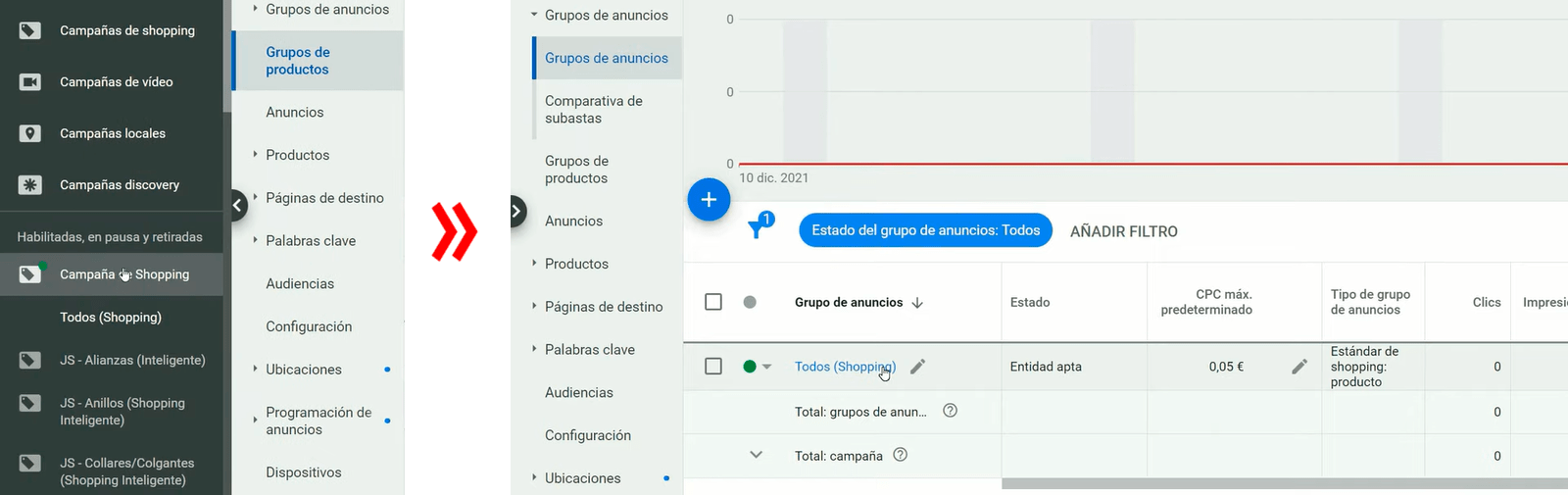
Partimos de la base de que tienes ya creada una campaña de Google Shopping. Si no la tienes aún, aquí explico cómo crear una campaña de Google Shopping de forma optimizada, sin los errores típicos que se suelen cometer. Así que échale un ojo a ese tutorial antes de seguir con este 🙂
Lo que tenemos que hacer es ir a nuestra campaña de Shopping y pulsar sobre el menú de grupos de anuncios. Yo en mi caso ya tengo un grupo creado, siempre hago esto de la misma forma. Creo un grupo de partida al que llamo «Todos» y donde dejo añadidos todos los productos del feed, y a partir de ahí avanzo.
Agregar productos en Google Shopping
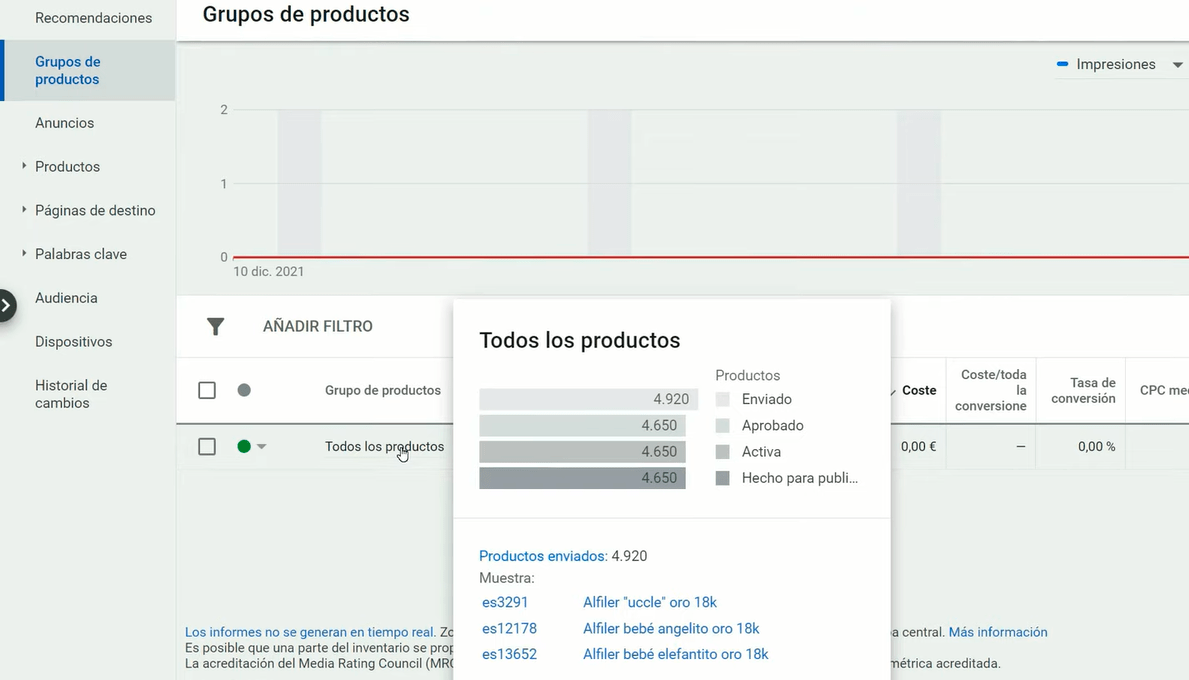
Si entramos en ese grupo de anuncios no llegamos al menú de palabras clave, como estamos acostumbrados en las campañas de Búsqueda. Con las campañas de Shopping accedemos al menú de grupos de productos. Este menú de grupos de productos inicialmente, lo creemos como lo creemos, siempre vamos a tener una línea aquí que se muestra con todos los productos. Éstos son básicamente todos los artículos de nuestra tienda online. Si dejamos el cursor encima, podemos ver cuántos productos hay enviados, cuántos aprobados y por tanto cuántos productos habría disponibles, que en este caso son 4.920.
Crear subdivisión de grupos de productos en Google Shopping
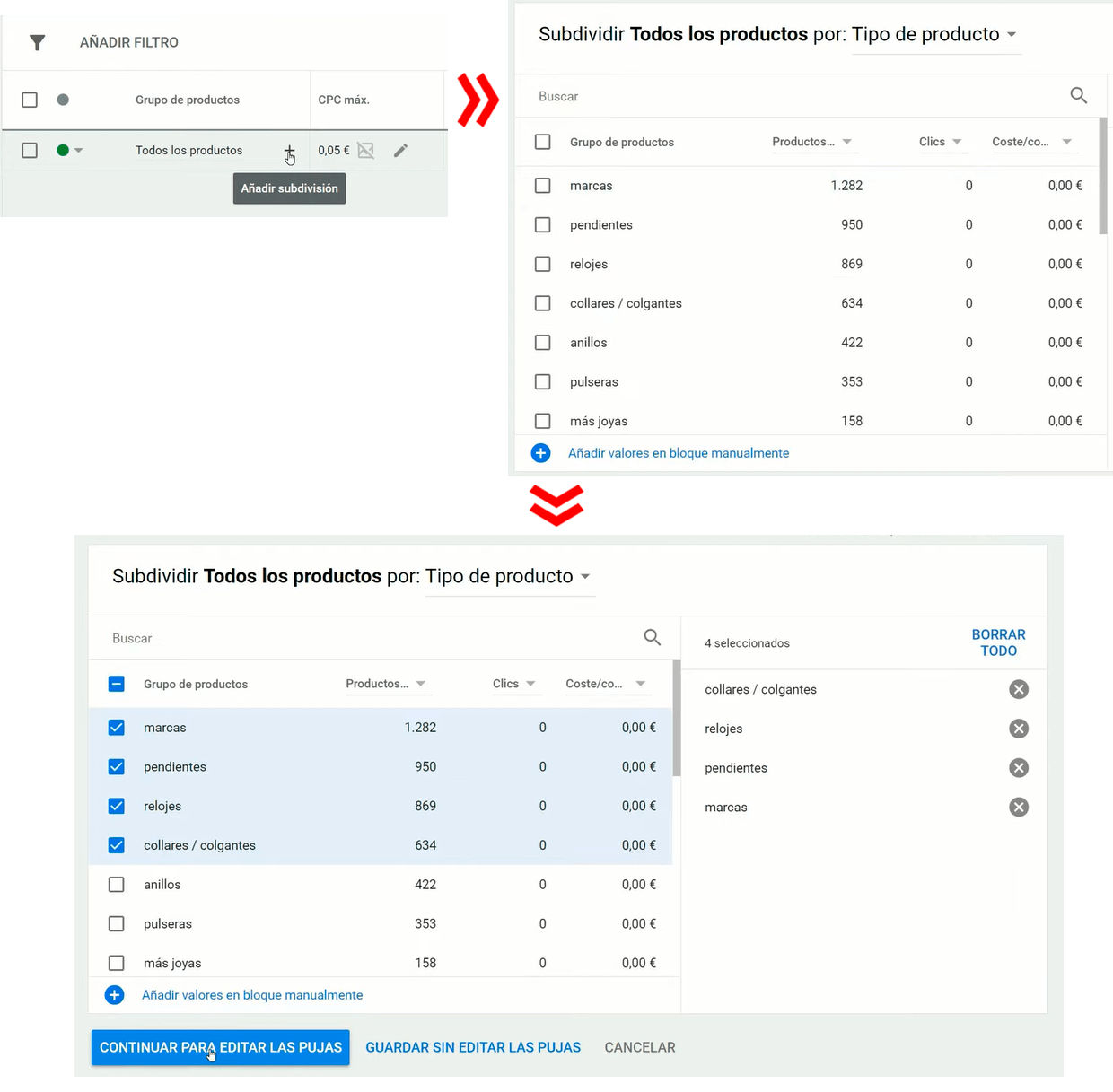
Si le damos al símbolo de + nos aparece una ventana desde la que ir haciendo una subdivisión del grupo de productos. Grabaros a fuego ese término, grupo de productos. Nuestro grupo de producto ahora mismo es TODO lo que tenemos, por ello si le dais a añadir subdivisión el sistema da diversas opciones para subdividir. Por ejemplo, «tipo de producto» es el equivalente a una categoría de la web. Es posible ordenarlos por orden ascendente o descendente según el volumen de productos. En esta tienda podemos ver que su principal categoría es una que se llama «marcas«. Después tendríamos otras como «pendientes», «relojes», «collares», etcétera. Vamos a suponer que queremos subdividir por categoría y elegimos las cuatro primeras.
Modificación de los grupos de Productos en Google Shopping
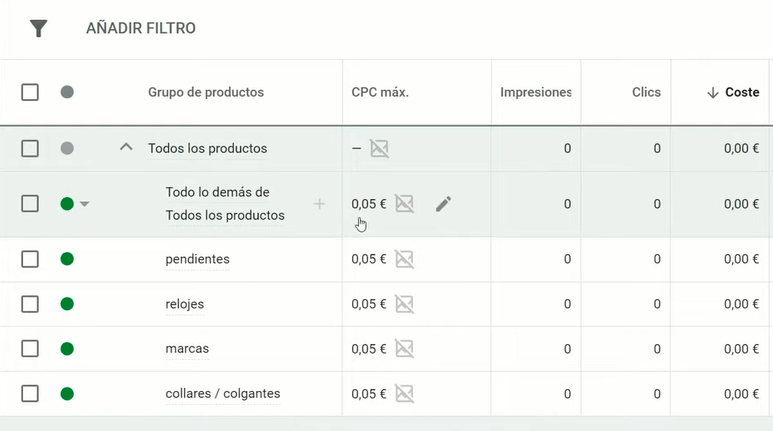
Una vez que se agregan las categorías anteriores nos cambia la imagen inicial de los grupos de productos en Google Shopping. La resultante nos presenta una división desplegable como en un árbol.
Inicialmente nos muestra el desplegable de todos los productos, y al hacer clic en él nos presenta las selecciones que se han hecho. pendientes, relojes, marcas, collares/colgantes y todo lo demás. En esta última se agrupan el resto de cosas que no están incluidas en las categorías seleccionadas, es decir, en «todo lo demás» se reúnen los productos que no hemos seleccionado.
Entonces, la gran duda… ¿Ahora mismo tras hacer esto mi anuncio es sólo para los productos de la categoría de pendientes, relojes, marcas y collares y colgantes o me estoy anunciando para todo? Ahora mismo sigues anunciándote para todo porque no has excluido «Todo lo demás».
Excluir grupos de productos en Google Shopping
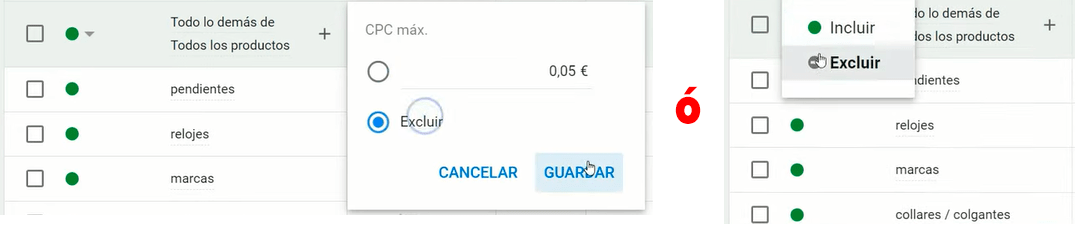
La razón es que el desplegable donde se incluyen el resto de productos lo sigues teniendo activo/incluido. Si quieres quitarlo simplemente te vas a la puja, le das a excluir y listo. Vale con el botón de la parte derecha de la imagen referencial. Haciendo eso sólo se estaría anunciando las categorías de pendientes, relojes, marca y collares y colgantes y todo lo que esté dentro de cada una de ellas.
Segmentar por categorías en Google Shopping
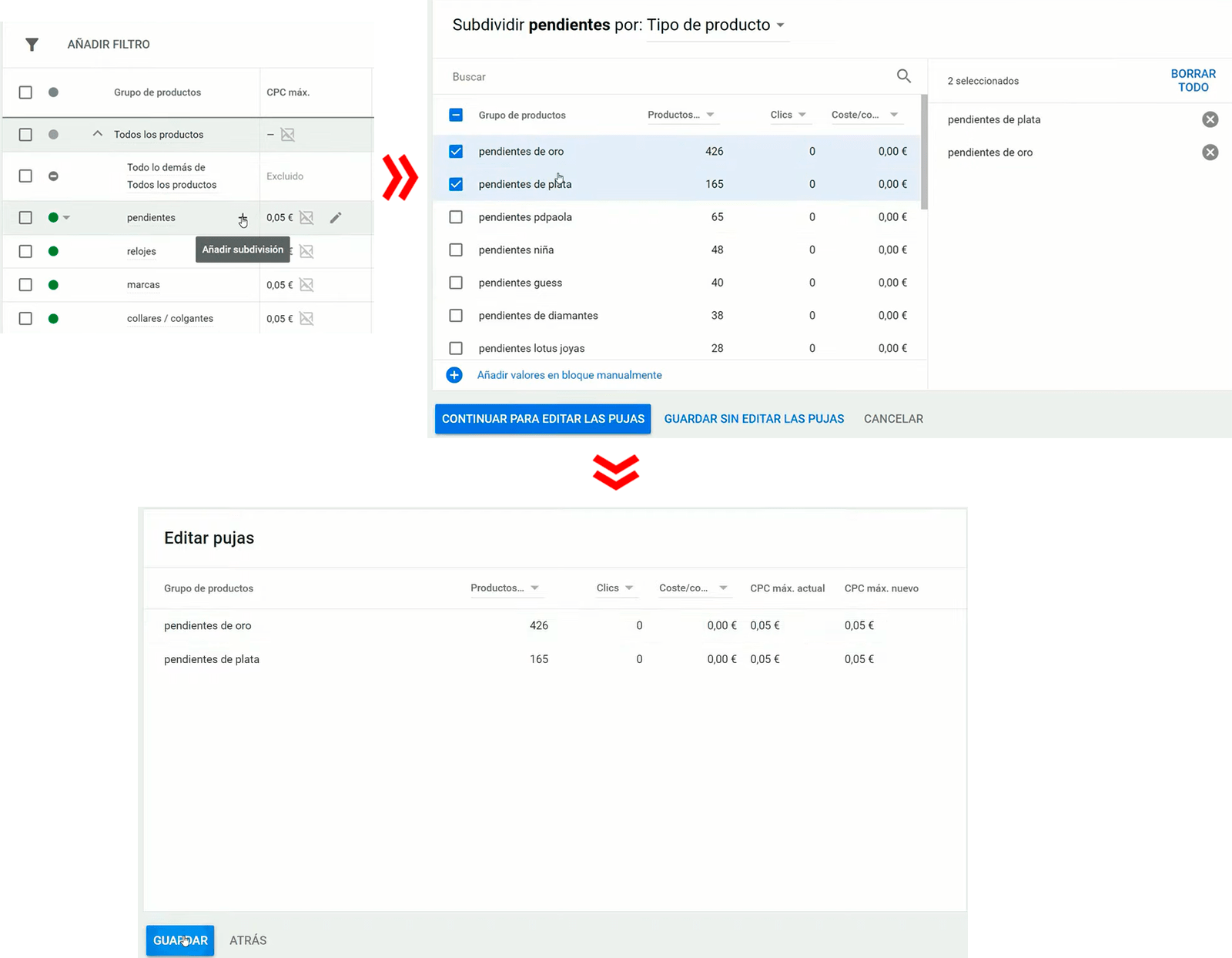
Imaginad que en pendientes queréis hacer alguna subdivisión adicional porque tenéis muchas categorías. En cada uno de los grupos de productos que hemos generado tenemos un + que permite agregar subdivisiones. Presionamos el que deseemos expandir y nos salen el resto de subcategorías que cuelgan de la categoría «Pendientes». Pensad siempre en Google Shopping como una especie de árbol de vuestra tienda, que lleva siempre un orden jerárquico.
Planteemos el supuesto de que solamente queréis anunciar los pendientes de oro y de plata. Para ello en el menú de subdivisión, seleccionamos esos y le damos a continuar para editar las pujas. Aquí es posible editarlas directamente 一como se muestra en la parte inferior de la imagen referencial 一 Si no la editas te coge la que tengas configurada en ese grupo de productos que estás subdividiendo.
Cambios de pujas por segmento creado
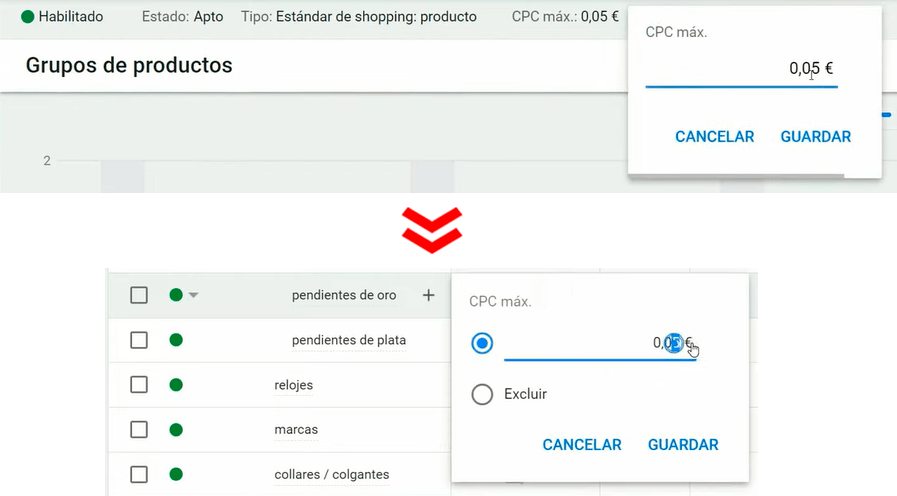
¡Importante! Si cambiamos la puja en la parte superior, donde muestra el CPC Máximo, estaría generando una situación errada. Esto es algo que se comente mucho, poner allí 8 céntimos no hace que cambie en los grupos de productos. Para hacerlo en cada uno es necesario irse uno a uno y establecer el valor independiente como se muestra en la parte inferior de la imagen referencial. En este caso le ponemos a los pendientes de oro 7 céntimos y le damos a guardar.
No es como en los anuncios de búsqueda, display o demás, que si no has editado nada concretamente a nivel individual, de palabra o de audiencia, etcétera cambiando en el grupo se cambian todos, en Shopping no es así.
Estructuras dentro de Google Shopping
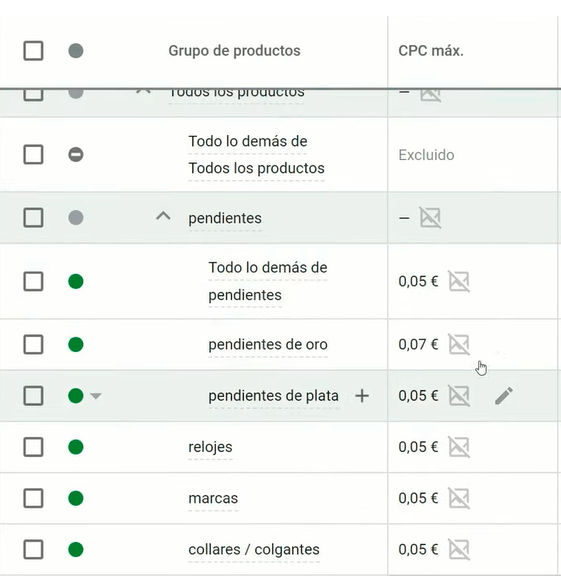
¿Qué estructura tendríamos ahora mismo? Tendríamos todos los productos, de aquí hemos sacado pendientes, relojes, marcas, y collares / colgantes; el resto de cosas de la tienda se excluyen. En pendientes tenemos además una subdivisión.
Fijaros que al subdividir nos deja de salir la línea de la puja, el motivo es que cambia a nivel de lo que hay por debajo. entonces tendríamos dentro la subdivisión de pendientes de oro, pendientes de plata y todos lo demás de pendientes. Como en nuestro caso todos los demás no lo queremos más, y esos son: pendientes de bebé, de diamante, Gucci, The Diamond, etcétera, etcétera. Entonces eso como no nos interesa pues fuera, nos lo cargamos.
Subdivisiones de menor nivel en los grupos de productos en Google Shopping
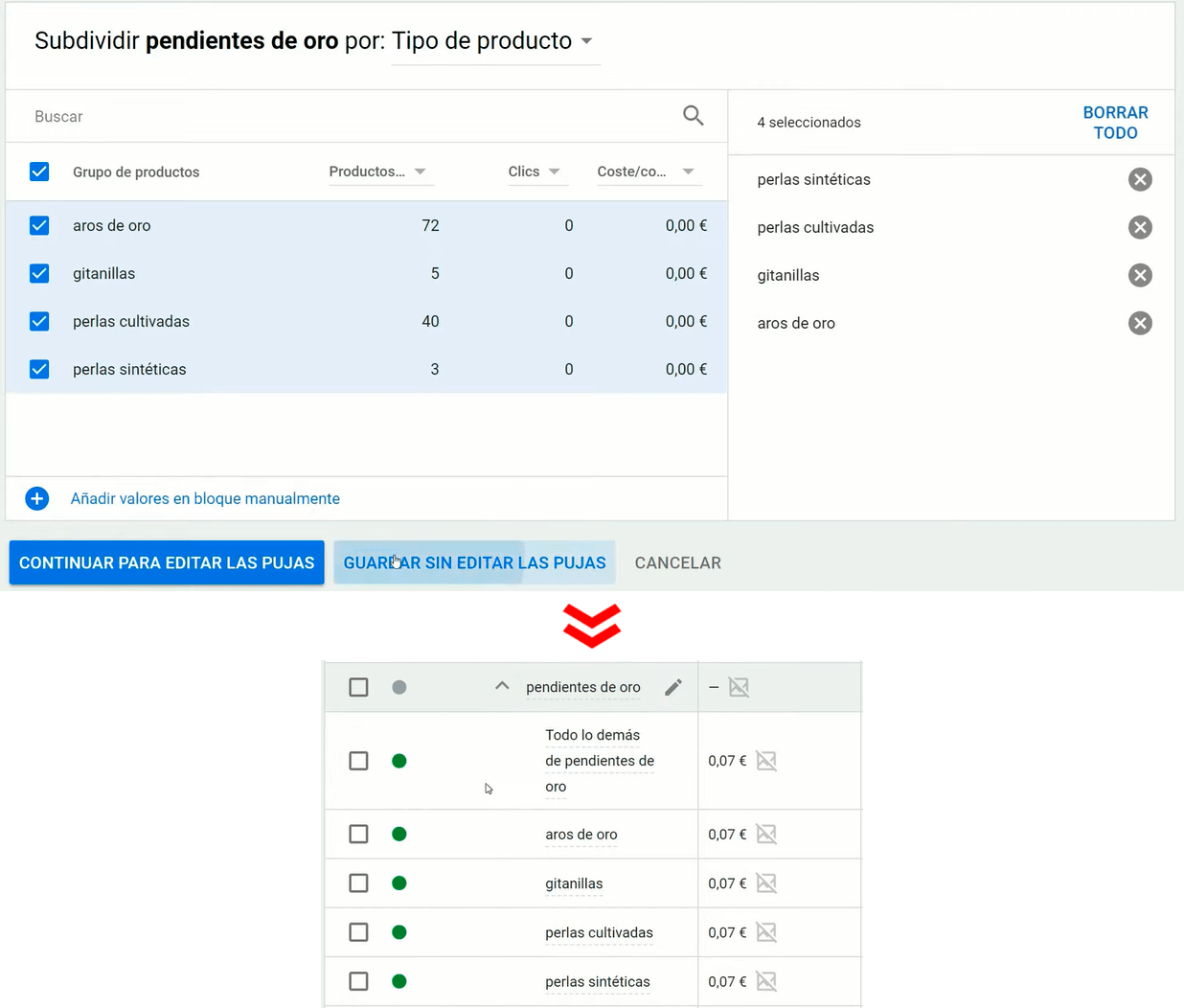
De esta forma podríamos ir subdividiendo los grupos de productos en Google Shopping todo lo que quisiéramos mientras que haya categorías, marcas, etcétera. Entonces fijaros, dentro de pendientes de oro tenemos: aros de oro, gitanillas, perlas cultivadas y perlas sintéticas. Si guardamos esto pues dentro de pendientes de oro se nos ha añadido un desplegable donde ya saldría pues todas esas categorías y todos los demás.
¿Tiene sentido dejar el todos los demás de lo que sea activo? Pues si esos productos te interesan sí, si no, hay una cosa que funciona bien y es que en lugar de quitar lo que no queremos anunciar, dejarlo pero a un céntimo, total, a un céntimo si te llevas un clic pues bueno la probabilidad de que te compren respecto al coste que tiene merece la pena.
¿Es posible deshacer las segmentaciones de los grupos de productos en Google Shopping?
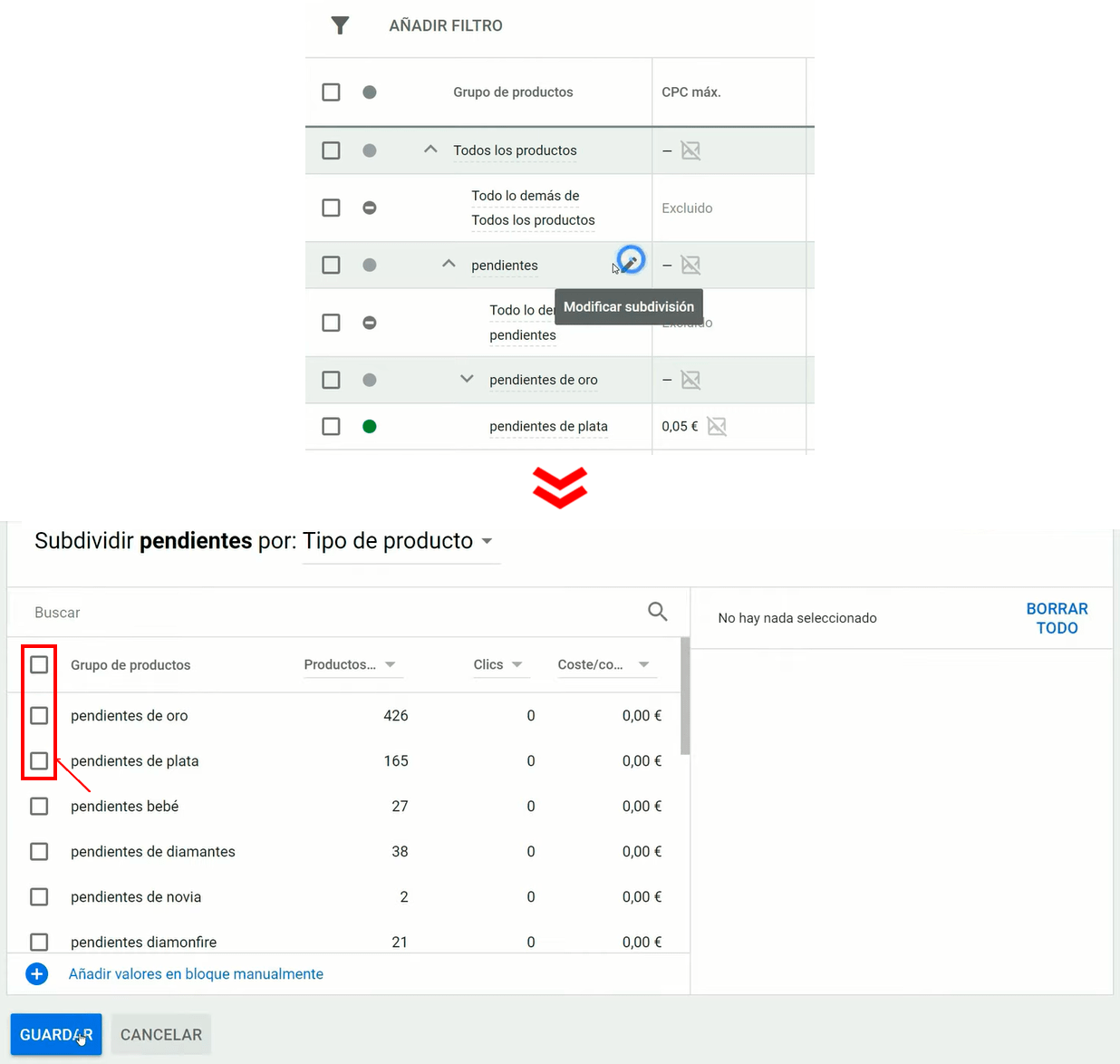
Sí es posible deshacer las segmentaciones de los grupos de productos en Google Shopping. Imagina que ahora queremos quitar algunas de las subdivisiones, pues depende de qué nivel quisiéramos deshacer. Si por ejemplo queremos simplemente deshacer las segmentaciones de pendientes, nos vamos al nivel de pendientes y desmarcamos los cuadros señalados en el recuadro rojo de la imagen referencial y le damos a guardar.
Al hacer esto se va a quedar el árbol solo a partir de pendientes. Lo que es que como teníamos el todo lo demás de pendientes excluido esa parte queda por fuera. Para incluirla sería necesario ponerle un valor de puja y ya con eso estaría nuevamente de manera original sin ningún tipo de subdivisiones y/o exclusiones.
Más opciones de segmentación de los grupos de productos en Google Shopping
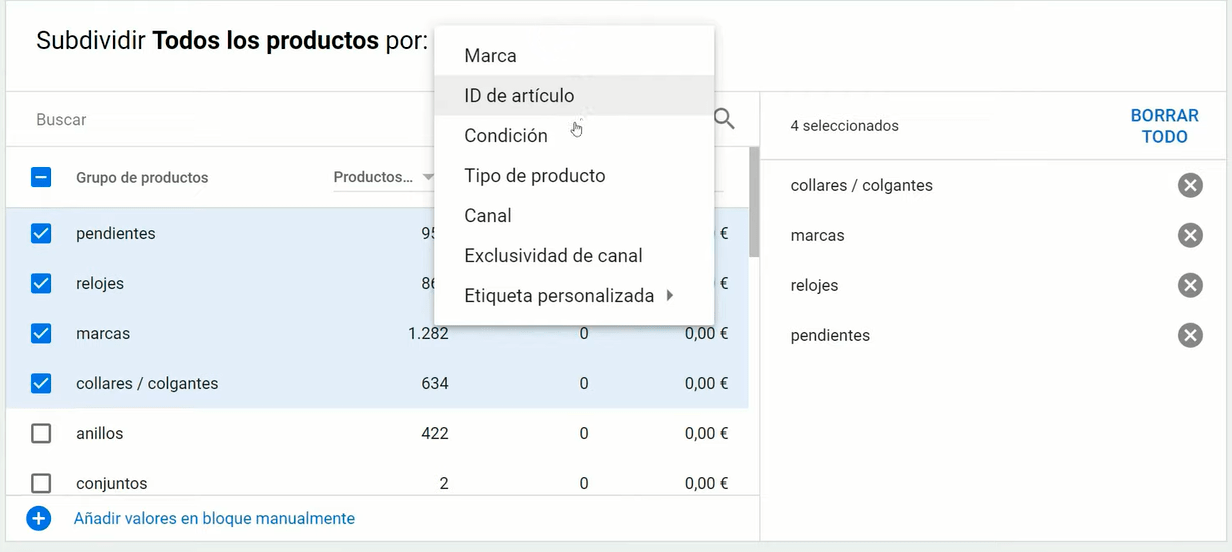
Adicionalmente existen otras opciones de segmentación. Si nos vamos a productos, en lugar de elegir por tipo, podríamos hacerlo por: marca, ID de artículo, condición o por etiqueta personalizada. Si no sabéis lo que son las etiquetas personalizadas funcionan de maravilla y en este enlace os dejo el tutorial dedicado a mejorar Shopping con Reglas y Etiquetas Personalizadas que permite hacer cosas muy chulas.
Segmentación combinada
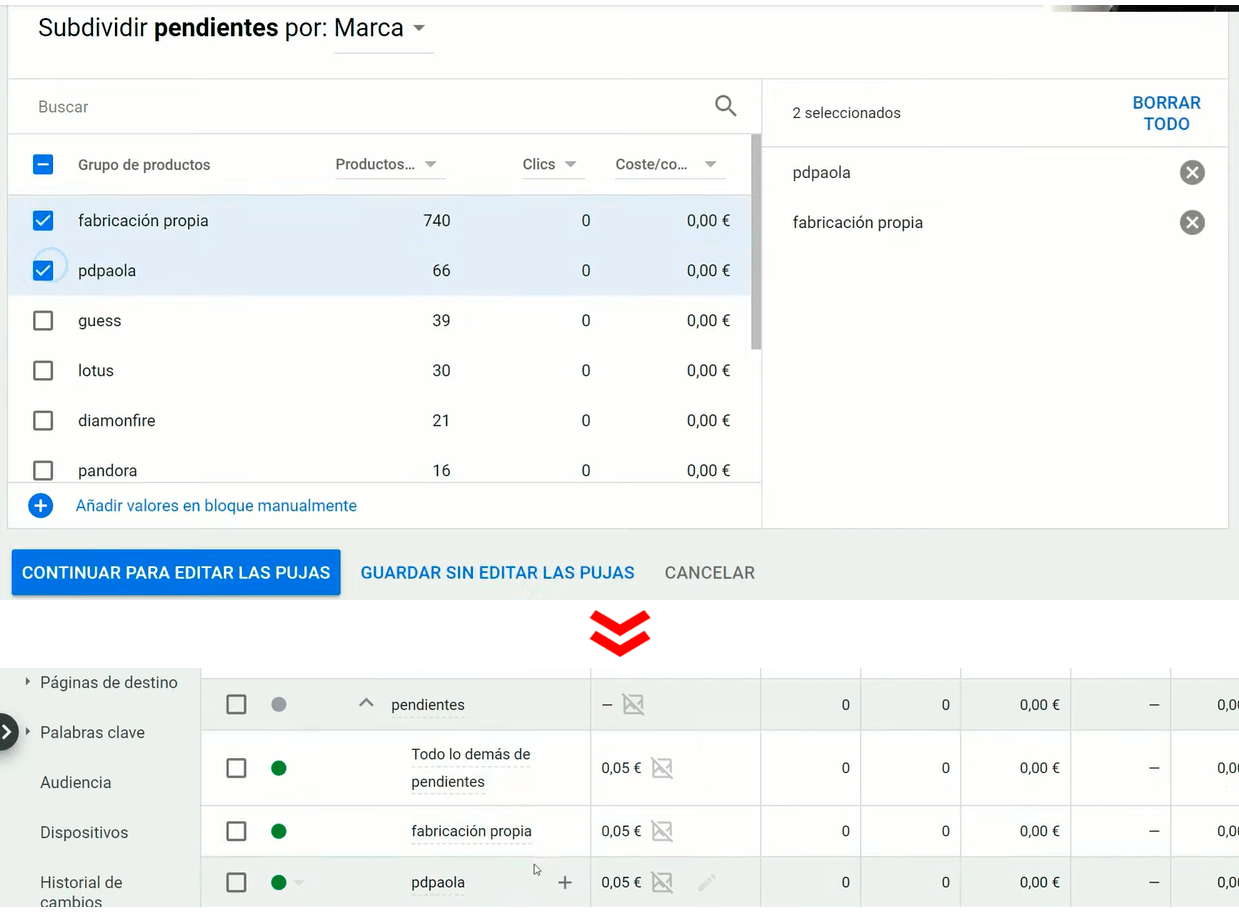
Imaginad que hubiésemos querido segmentar por marca. Al elegir esa opción se despliegan todas las marcas disponibles dentro de la tienda. Además se pueden hacer cosas combinadas, vamos a partir de la base de esta segmentación que tenemos ya aquí de pendientes, relojes, marcas y collares. Imaginad qué en la categoría de pendientes digamos que la tipología de pendiente no te afecta tanto si no te afecta la marca. En este caso dices, oye solo quiero anunciar los pendientes de fabricación propia y de PDPAOLA. Le dais a agregar y ya estará la nueva subdivisión.
El resultado se puede ver en la parte inferior de la imagen referencial. Además de la subdivisión por categoría, vas a tener dentro de pendientes una segmentación por marcas. Quedando la de fabricación propia, PDPAOLA y el resto de cosas de pendientes. Recordad que esta información la toma del feed de productos. Que si estáis viendo este tutorial y aún no tenéis un feed no sé qué estáis haciendo. Pero os dejo el enlace donde lo explico al detalle.
Volviendo a este punto tendríamos aquí pendientes y esas dos marcas. En caso de que el resto de marcas no nos interese anunciarlas, basta con seleccionarlas y darle a excluir.
Del mismo modo que hemos ido viendo se puede ir haciendo con todo.
Varios grupos de productos en Google Shopping
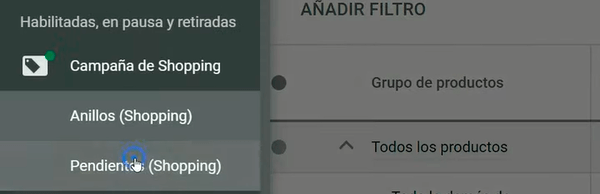
¡Duda! ¿Y esto lo tenemos que ir haciendo siempre dentro de un grupo de anuncios? No, no es necesario. Lo más común cuando yo utilizo grupos de anuncios diferentes es que en una misma campaña imaginaros que tiene todos los productos, o tienes todas las categorías que son principales pero quieres ponerle un ROAS diferente a cada grupo de anuncios.
Para eso la forma sencilla de hacerlo sería, a nivel de esta campaña que hemos creado, en grupo de anuncios pues nos creamos un grupo de anuncios nuevo y entonces ahí vamos dividiendo. Por ejemplo, vamos a suponer que este grupo de anuncios que hemos creado durante el tutorial, va a pasar a ser ahora el de pendientes. Y vamos a crear uno nuevo que va a ser de anillos. Yo recomiendo ponerle al nombre Shopping entre paréntesis para que luego cuando veas los informes de grupos sepa cuáles son de Shopping y cuáles no.
Esta parte del tutorial recomiendo seguirla en vídeo, las explicaciones son más rápidas por ser procesos que ya se vieron a lo largo de este tutorial. En principio desarrollo el punto de por qué es recomendable en algunos casos crear varios grupos de anuncios para poder elegir ROAS diferentes.
Con estos pasos podríamos ir creando estructuras de grupos de anuncios por tipologías de productos. Hemos puesto pendientes y anillos, pero podría ser pendientes y anillos; adicionalmente collares, pulseras y relojes. Esto podemos hacerlo como mejor nos venga.
De esa forma podríamos darle ROAS diferentes a cada campaña, o simplemente excluir los productos que nos interesen.
Esto sería todo, espero que haya sido de ayuda y cualquier duda como siempre lo dejáis en los comentarios.
Si os ha gustado darle a like y suscribiros si no lo has hecho todavía y seguimos avanzando.
¡Muchas gracias y un saludo!








